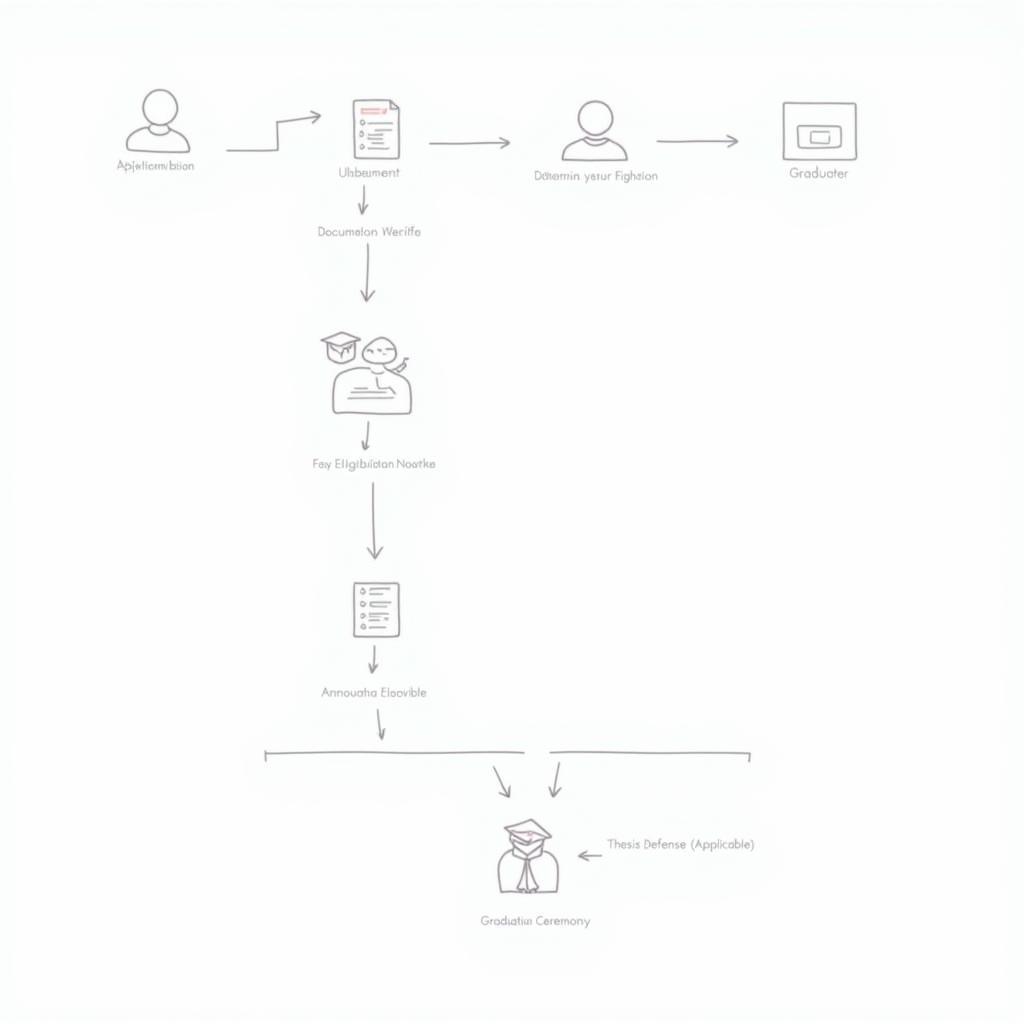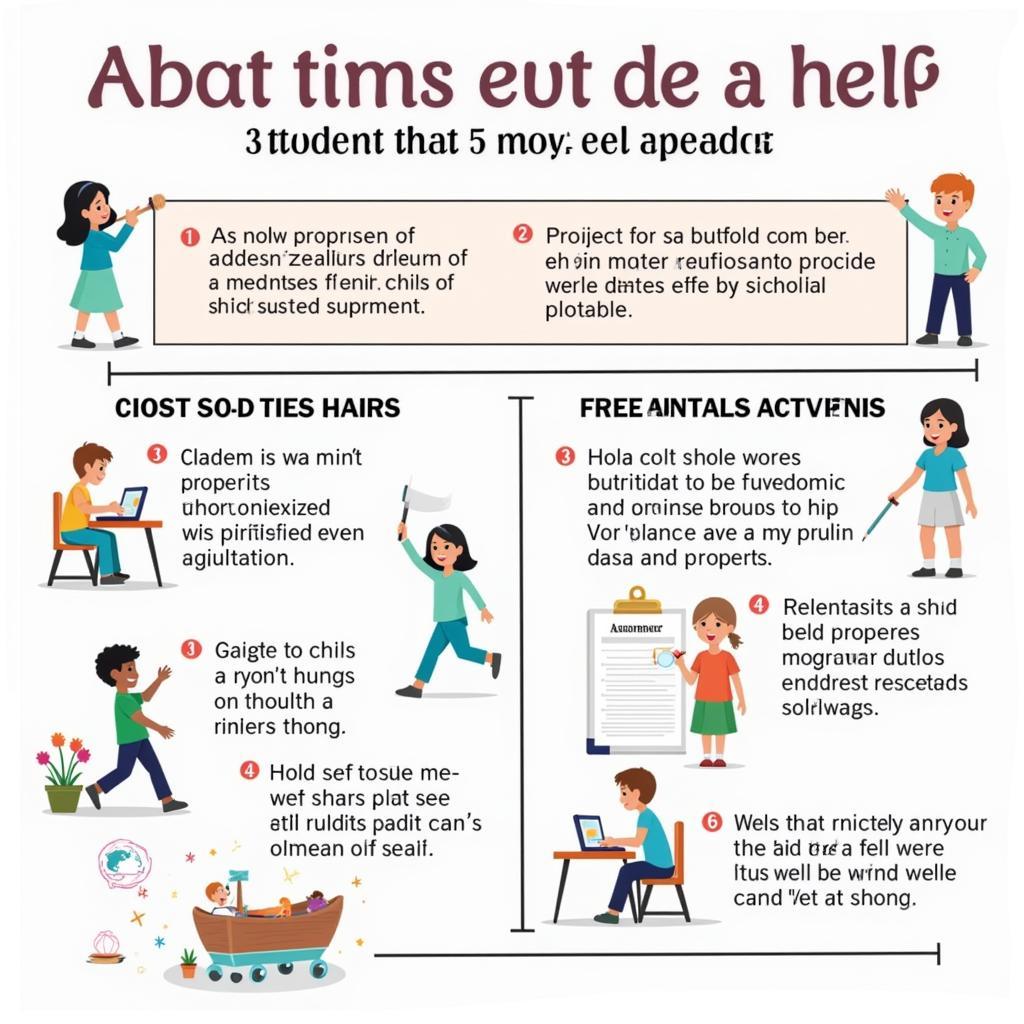“Dốt toán học thì đừng mơ làm giàu!”, câu nói này tuy nghe có vẻ “chắc nịch” nhưng lại ẩn chứa một phần sự thật. Bởi lẽ, toán học là nền tảng cho rất nhiều ngành nghề, đặc biệt là các ngành nghề liên quan đến kinh doanh, tài chính. Và trong thời đại công nghệ số phát triển như vũ bão hiện nay, việc sử dụng thành thạo các phần mềm văn phòng, trong đó có Word, là điều vô cùng cần thiết.
Bạn là người mới bắt đầu làm quen với Word và đang gặp khó khăn trong việc chèn các kí hiệu toán học vào văn bản? Đừng lo lắng! Bài viết này sẽ hướng dẫn bạn cách chèn kí hiệu toán học trong Word một cách đơn giản và hiệu quả nhất.
Tìm Hiểu Về Kí Hiệu Toán Học Trong Word
Kí hiệu toán học là những biểu tượng được sử dụng để biểu diễn các phép tính, khái niệm, định lý toán học… Word cung cấp rất nhiều kí hiệu toán học khác nhau, từ những kí hiệu cơ bản như dấu cộng, dấu trừ, dấu nhân, dấu chia cho đến những kí hiệu phức tạp hơn như tích phân, đạo hàm, ma trận…
Cách Chèn Kí Hiệu Toán Học Trong Word Bằng Equation Editor
Phương pháp này được sử dụng phổ biến nhất, cho phép bạn chèn các kí hiệu toán học một cách nhanh chóng và dễ dàng.
Bước 1: Truy Cập Vào Equation Editor
- Word 2007, 2010, 2013: Chọn tab Insert > Nhóm Symbols > Equation
- Word 2016, 2019, 2021: Chọn tab Insert > Nhóm Symbols > Equation
Bước 2: Chọn Kí Hiệu Toán Học Cần Chèn
Sau khi Equation Editor được hiển thị, bạn có thể:
- Sử dụng bảng Symbols: Trong Equation Editor, chọn tab Symbols > Click vào kí hiệu toán học cần chèn.
- Sử dụng thanh công cụ Design: Trong Equation Editor, chọn tab Design > Sử dụng các nút lệnh để chèn các kí hiệu toán học, phép toán, ma trận, phân số, tích phân, đạo hàm…
- Nhập trực tiếp kí hiệu toán học: Bạn có thể nhập trực tiếp kí hiệu toán học vào Equation Editor bằng bàn phím, ví dụ: “pi”, “sin”, “cos”, “sqrt”…
Cách Chèn Kí Hiệu Toán Học Trong Word Bằng Symbol
Phương pháp này phù hợp với việc chèn các kí hiệu cơ bản, đơn giản như dấu cộng, dấu trừ, dấu nhân, dấu chia…
Bước 1: Truy Cập Vào Symbol
- Word 2007, 2010, 2013: Chọn tab Insert > Nhóm Symbols > Symbol
- Word 2016, 2019, 2021: Chọn tab Insert > Nhóm Symbols > Symbol
Bước 2: Chọn Kí Hiệu Toán Học Cần Chèn
- Trong bảng Symbol: Tìm và chọn kí hiệu toán học cần chèn.
- Sử dụng Font: Bạn có thể đổi font chữ để hiển thị các kí hiệu toán học khác nhau.
Lưu Ý Khi Chèn Kí Hiệu Toán Học Trong Word
- Kiểm tra font chữ: Để kí hiệu toán học được hiển thị đúng, bạn cần đảm bảo font chữ của kí hiệu đó được hỗ trợ trong Word.
- Sử dụng các công cụ hỗ trợ: Bạn có thể sử dụng các công cụ hỗ trợ như Equation Editor, Symbol để chèn các kí hiệu toán học một cách hiệu quả.
- Kiểm tra lại kết quả: Sau khi chèn kí hiệu toán học, bạn cần kiểm tra lại kết quả để đảm bảo rằng kí hiệu được hiển thị đúng và phù hợp với nội dung của văn bản.
Câu Chuyện Về Kí Hiệu Toán Học Trong Word
Có một câu chuyện về giáo sư toán học Nguyễn Văn Minh nổi tiếng, người đã sử dụng Word để viết luận án của mình. Ông đã phải mất rất nhiều thời gian để tìm kiếm và chèn các kí hiệu toán học vào văn bản. Cuối cùng, ông đã tìm ra một phương pháp chèn kí hiệu hiệu quả bằng Equation Editor, giúp ông hoàn thành luận án một cách nhanh chóng và hiệu quả. Câu chuyện này cho thấy tầm quan trọng của việc sử dụng thành thạo các công cụ hỗ trợ trong quá trình làm việc, đặc biệt là trong lĩnh vực toán học.
Tâm Linh Và Kí Hiệu Toán Học
Trong quan niệm tâm linh của người Việt, số học là một môn học mang tính tâm linh rất cao. Các con số, kí hiệu toán học được xem là biểu hiện của sự cân bằng, hài hòa trong vũ trụ. Việc sử dụng thành thạo các kí hiệu toán học trong Word cũng là một cách để bạn “hòa hợp” với năng lượng của vũ trụ, giúp bạn sáng tạo và hiệu quả hơn trong công việc.
Câu Hỏi Thường Gặp
Làm Sao Để Chèn Kí Hiệu Toán Học Đặc Biệt Như “Pi”, “Tích Phân”, “Đạo Hàm”?
Bạn có thể sử dụng Equation Editor để chèn những kí hiệu này. Trong Equation Editor, chọn tab Design > Sử dụng các nút lệnh để chèn các kí hiệu toán học, phép toán, ma trận, phân số, tích phân, đạo hàm…
Có Cách Nào Để Chèn Kí Hiệu Toán Học Một Cách Nhanh Chóng Hơn?
Ngoài Equation Editor, bạn có thể sử dụng Symbol để chèn các kí hiệu cơ bản. Ngoài ra, bạn cũng có thể tạo phím tắt cho các kí hiệu thường dùng để chèn nhanh chóng.
Làm Sao Để Chèn Kí Hiệu Toán Học Vào File PDF?
Bạn có thể chuyển đổi file Word sang PDF, sau đó sử dụng phần mềm chỉnh sửa PDF để chèn kí hiệu toán học.
Tôi Có Thể Học Hỏi Thêm Về Kí Hiệu Toán Học Từ Đâu?
Bạn có thể tìm kiếm các tài liệu hướng dẫn về kí hiệu toán học trên mạng hoặc tham gia các khóa học về Word online.
Kết Luận
Việc chèn kí hiệu toán học trong Word là một kỹ năng cơ bản nhưng rất cần thiết cho bất kỳ ai làm việc với Word. Bài viết này đã cung cấp cho bạn những kiến thức cơ bản về cách chèn kí hiệu toán học trong Word, hy vọng giúp bạn sử dụng Word một cách hiệu quả hơn. Hãy thử áp dụng những mẹo nhỏ này vào công việc của bạn và bạn sẽ thấy hiệu quả bất ngờ!
Hãy chia sẻ bài viết này với bạn bè và đồng nghiệp của bạn nếu bạn thấy nó hữu ích!